
Pourquoi l’iPhone ne s’affiche-t-il pas dans iTunes ? Explorer les solutions possibles

Si vous êtes un utilisateur Apple, vous comprenez à quel point iTunes est essentiel. C’est un excellent assistant Apple qui aide à gérer les appareils iOS. Vous pouvez utiliser iTunes pour mettre à jour un iPhone, synchroniser tous vos fichiers sur iPhone, faire une sauvegarde de votre appareil, pour n’en nommer que quelques-uns. Il y a d’autres avantages qu’iTunes a à offrir.
Cependant, avant d’utiliser iTunes, vous devez connecter l’appareil iOS à iTunes. Normalement, votre iPhone devrait s’afficher sur iTunes immédiatement lorsque vous le branchez sur l’ordinateur. Mais, vous constaterez peut-être que votre iPhone n’apparaît pas dans iTunes, ce qui signifie que vous ne pouvez effectuer aucune opération.
Heureusement, il existe plusieurs moyens d’aider à résoudre le problème « l’iPhone ne s’affiche pas sur iTunes ». Lisez la suite pour connaître les méthodes que vous pouvez utiliser pour le résoudre.
Il existe plusieurs raisons pour lesquelles l’iPhone n’apparaît pas dans iTunes. Ce n’est que lorsque vous comprenez la cause profonde que vous pouvez la résoudre rapidement. Voici quelques raisons :
1. Un câble USB endommagé
S’il y a un problème avec votre port USB ou même le câble lui-même, votre iPhone ne se connectera pas à l’ordinateur.
2. Vous n’avez pas fait confiance au PC
Si vous ne choisissez pas l’option « Trust » sur votre téléphone, iTunes ne pourra pas le détecter.
3. Versions obsolètes d’iTunes
Parfois, l’ancienne version ne peut pas prendre en charge le dernier système iPhone. Cela peut empêcher l’iPhone d’apparaître sur iTunes. (Cliquez ici pour télécharger la dernière version d’iTunes sur le site Web d’Apple.)
4. Problèmes logiciels sur l’ordinateur et l’iPhone
Des problèmes mineurs ou des bogues logiciels peuvent également entraîner un problème d’iPhone qui n’apparaît pas dans iTunes.
5. L’iPhone est verrouillé ou éteint
Si votre appareil n’est pas allumé ou si vous n’avez pas saisi le code d’accès, il ne peut pas se connecter à iTunes.
Vous aimerez peut-être :
[Solutions faciles] Comment résoudre le problème de sauvegarde et de restauration iTunes ?
4 solutions pour corriger l’erreur 9006 d’iTunes ou d’iPhone [100% de réussite]
Comment résoudre le problème « l’appareil ne s’affiche pas dans iTunes » ? Habituellement, un iPhone devrait apparaître sur iTunes lorsqu’il est connecté. Si ce n’est pas le cas, vous devez essayer les correctifs décrits ci-dessous pour résoudre le problème.
La plupart du temps, des problèmes simples comme celui-ci peuvent rendre les choses un peu délicates. Si le téléphone est verrouillé, il se peut qu’iTunes ne le reconnaisse pas. Le verrou est comme une couche de sécurité qui vous empêche d’effectuer des tâches telles que l’exportation ou l’importation sans qu’il ne soit déverrouillé. Par conséquent, lorsque vous déverrouillez le téléphone, iTunes le reconnaîtra instantanément.
Parfois, il peut y avoir des problèmes et des bogues mineurs sur le téléphone ou l’ordinateur que vous utilisez, ce qui pourrait empêcher votre iPhone d’être vu sur iTunes. Ainsi, ce que vous devez faire est de redémarrer l’appareil. Lorsqu’un appareil est redémarré, toutes les tâches et activités en cours sont arrêtées et redémarrent avec un nouveau souvenir. Le redémarrage de votre iPhone et le démarrage avec un nouveau souvenir peuvent le faire apparaître sur iTunes.
Étape 1. Appuyez simultanément sur les boutons d’alimentation et de volume et maintenez-les enfoncés jusqu’à ce qu’un curseur apparaisse à l’écran.
Étape 2. Faites glisser le curseur pour éteindre votre appareil ; après un bref intervalle, appuyez à nouveau sur le bouton d’alimentation et maintenez-le enfoncé pour le rallumer.

Étape 1. Appuyez sur le menu Apple , puis appuyez sur Redémarrer.
Étape 2. Vous devez cliquer à nouveau sur Redémarrer pour confirmer le processus.

Étape 1. Appuyez sur le bouton Windows et cliquez sur l’onglet Alimentation .
Étape 2. Cliquez sur Redémarrer pour redémarrer le PC.

Pour aller plus loin :
Comment réparer l’erreur 3194 de l’iPhone / iTunes de 11 façons ? [Mise à jour]
[Guide pas à pas] Comment réinstaller iTunes sans perdre de données comme la musique ?
Si votre iTunes n’est pas mis à jour pendant un certain temps, vous pouvez être confronté au problème « iTunes n’affiche pas l’iPhone ». Vous devez mettre à jour iTunes et iPhone pour obtenir les nouvelles fonctionnalités, la compatibilité et une meilleure optimisation. Voici les étapes à suivre pour mettre à jour iTunes :
Étape 1. Ouvrez l’App Store, puis accédez à Mises à jour.
Étape 2. Cliquez sur Installer pour télécharger les mises à jour iTunes, le cas échéant.

Si vous téléchargez votre iTunes à partir du Microsoft Store, vous recevrez automatiquement les nouvelles mises à jour. Mais si vous le téléchargez à partir du site Web d’Apple, vous devez le mettre à jour en suivant les étapes ci-dessous :
Étape 1. Ouvrez iTunes, accédez à Aide, puis touchez Rechercher les mises à jour.

Étape 2. Cliquez sur l’option Télécharger iTunes s’il y a une nouvelle mise à jour.

De nombreuses raisons peuvent faire en sorte que l’appareil ne s’affiche pas sur iTunes. L’une des principales raisons est la mauvaise connectivité. Vous devez donc tester si le cordon USB n’est pas en bon état de fonctionnement. Vous pouvez essayer d’utiliser un autre câble USB et voir si l’ordinateur détecte le périphérique.
Vous devez également vérifier si le port de l’iPhone est détruit ou s’il y a de la saleté. Enfin, vous devriez essayer de connecter l’iPhone à un autre PC pour voir si le port USB fonctionne correctement.
Comme nous l’avons dit, ne pas faire confiance à votre ordinateur peut également empêcher iTunes de détecter l’iPhone. Assurez-vous donc d’avoir sélectionné l’option « Trust » sur l’écran d’accueil de votre iPhone lorsque vous le branchez sur l’ordinateur. Si ce n’est pas le cas, iTunes ne détectera pas l’appareil. Voici comment faire confiance à votre PC :
Étape 1. Déverrouillez l’écran de l’iPhone et vous verrez une notification à l’écran.
Étape 2. Si vous avez sélectionné Ne pas faire confiance par erreur, vous pouvez vous diriger vers Paramètres, puis vers Général, et Réinitialiser (Transférer / Réinitialiser l’iPhone), puis enfin cliquer sur Réinitialiser. Choisissez maintenant Réinitialiser la localisation et la confidentialité pour modifier les paramètres.

Pour en savoir plus:
Comment réparer l’iPhone qui ne se synchronise pas avec iTunes [8 correctifs]
L’installation d’un logiciel de sécurité conçu par des sociétés autres qu’Apple pourrait empêcher votre iPhone de se connecter à iTunes. Vous pouvez même obtenir l’erreur numérique lors de la synchronisation, de la restauration de la sauvegarde de l’iPhone, etc. Voici comment désinstaller un logiciel de sécurité sur un ordinateur :
Étape 1. Appuyez sur le bouton Options de votre Mac et appuyez sur Menu Apple. Après cela, appuyez sur Informations système /Rapport système.
Étape 2. Vous verrez une liste s’afficher à l’écran. Choisissez USB.
Étape 3. Juste en dessous du périphérique USB, vérifiez la présence de votre iPhone et désinstallez le logiciel.
Étape 1. Dirigez-vous vers le Panneau de configuration et passez à Programmes.
Étape 2. Localisez le logiciel tiers que vous avez installé et cliquez dessus avec le bouton droit de la souris, puis choisissez Désinstaller.
Si tout échoue, vous devez essayer de mettre à jour le pilote USB mobile. Ce pilote montre à l’ordinateur comment il peut communiquer avec les appareils Apple. Ainsi, s’il est cassé ou obsolète, il empêchera le PC de détecter l’iPhone.
Vous devez donc essayer de déverrouiller votre iPhone et vous assurer que l’écran d’accueil s’affiche, puis le connecter au PC avec un câble Lightning. Si iTunes se lance, fermez-le.
Étape 1. Connectez l’iPhone au PC, puis déverrouillez-le. Appuyez sur Démarrer , puis sur Gestionnaire de périphériques.
Étape 2. Sélectionnez Gestionnaire de périphériques en haut. Recherchez l’option Appareils portables et appuyez dessus. Cliquez avec le bouton droit de la souris sur Apple iPhone, puis choisissez l’option Mettre à jour le pilote .

Étape 3. Sélectionnez Parcourir mon PC pour le pilote dans la fenêtre.
Étape 4. Choisissez Me laisser choisir dans une liste de pilotes disponibles sur l’ordinateur dans la fenêtre.
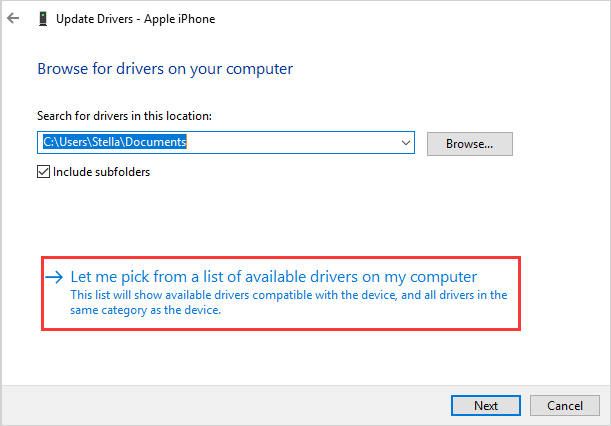
Étape 5. Sélectionnez le pilote de périphérique, puis appuyez sur Suivant pour continuer. Le pilote commencera à être installé sur l’ordinateur. Une fois l’opération terminée, appuyez sur Fermer pour fermer la fenêtre.
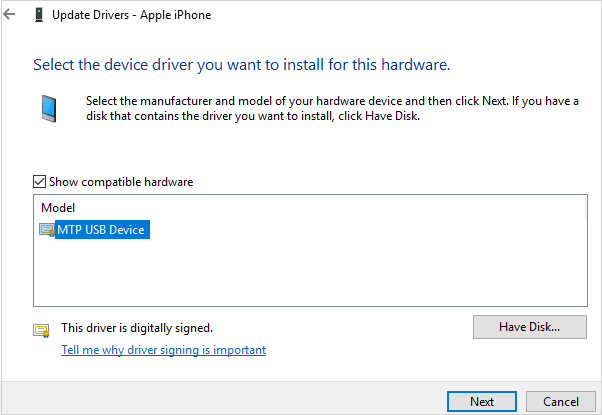
Étape 6. Fermez le Gestionnaire de périphériques, puis redémarrez l’ordinateur. Vérifiez si le PC peut détecter le téléphone.
Étape 1. Associez l’iPhone au PC, puis déverrouillez-le. Appuyez simultanément sur les touches Windows + R pour ouvrir la boîte de dialogue Exécuter .
Étape 2. Copiez le collé % ProgramFiles%\Common Files\Apple\Mobile Device Support\Drivers dans la zone, puis appuyez sur Entrée.
Étape 3. Cliquez avec le bouton droit de la souris sur usbaapl64.inf, puis sélectionnez l’option Installer .
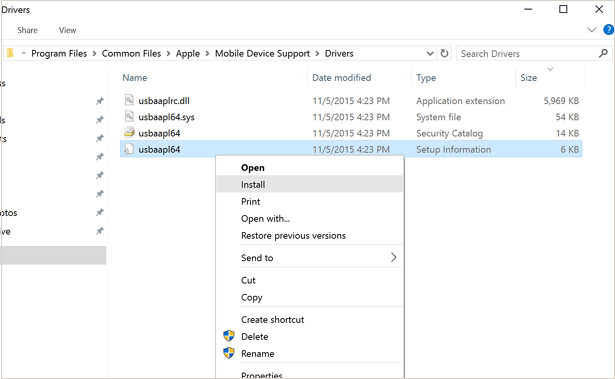
Lisez aussi :
Comment résoudre le problème iTunes n’a pas pu se connecter à cet iPhone ? (6 solutions efficaces)
Comment corriger l’erreur iTunes 13014 ? [9 Méthodes]
Si votre iPhone ne peut pas apparaître sur iTunes même après avoir essayé toutes les autres méthodes décrites dans cet article, il se peut qu’il y ait un problème avec les modules de connexion iTunes ou des problèmes iOS. Mais, il est difficile de connaître la cause exacte.
Ainsi, le moyen le plus simple de réparer « iPhone ne fonctionne pas avec iTunes » est d’utiliser un outil de réparation iTunes - iTunes Repair qui fonctionne sur les ordinateurs Windows. Cet outil résout directement ces problèmes en un clin d’œil.
Caractéristiques principales :
Voici comment réparer l’iPhone qui ne s’affiche pas dans iTunes :
01Après avoir téléchargé et installé iTunes Repair sur votre ordinateur, lancez l’application. Parmi les options disponibles, sélectionnez Réparer.

02Une fois que vous lancez l’application, une fenêtre pop-up apparaîtra vous présentant trois options de réparation. Pour lancer le processus, sélectionnez l’option Réparer les problèmes de connexion iTunes . Une fois votre sélection effectuée, iTunes Repair commencera à examiner vos composants iTunes.

03Dans le cas où les composants iTunes sont entièrement installés, cliquez simplement sur OK. Toutefois, si des messages d’erreur continuent d’apparaître dans iTunes, vous pouvez opter pour la réparation avancée pour obtenir de l’aide supplémentaire et résoudre le problème.

Si votre iPhone n’apparaît pas dans iTunes, cela peut être dû à diverses raisons. Cependant, les correctifs mentionnés ci-dessus peuvent vous aider à résoudre le problème. Nous vous conseillons d’utiliser iTunes Repair pour réparer l’iPhone qui ne s’affiche pas dans iTunes . Il est rapide et résout tous les problèmes d’iTunes en un clic.
Articles connexes :
Erreur 14 iTunes ou erreur 14 de l’iPhone ? Voici la solution complète
Comment réparer l’erreur 54 d’iTunes/iPhone | 11 solutions éprouvées
[Résolu] Comment corriger l’erreur iTunes 1671 ou l’erreur iPad 1671 ?
Guide complet sur la façon de corriger l’erreur iTunes 4005 ou l’erreur iPhone 4005
Comment résoudre le problème iTunes qui ne reconnaît pas l’iPhone ? [Mise à jour 2023]

 Récupération de l’iPhone
Récupération de l’iPhone
 Pourquoi l’iPhone ne s’affiche-t-il pas dans iTunes ? Explorer les solutions possibles
Pourquoi l’iPhone ne s’affiche-t-il pas dans iTunes ? Explorer les solutions possibles